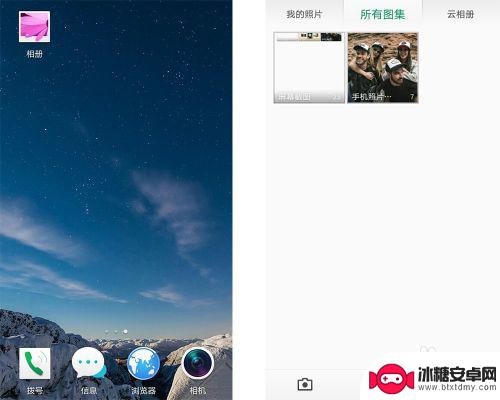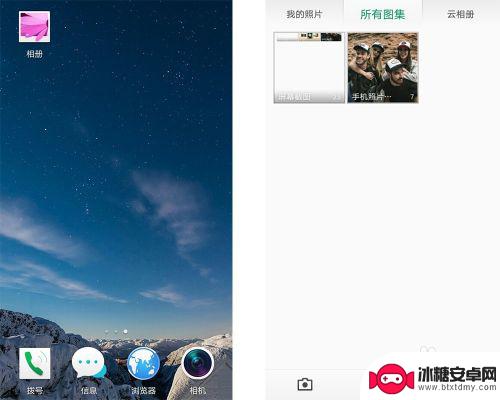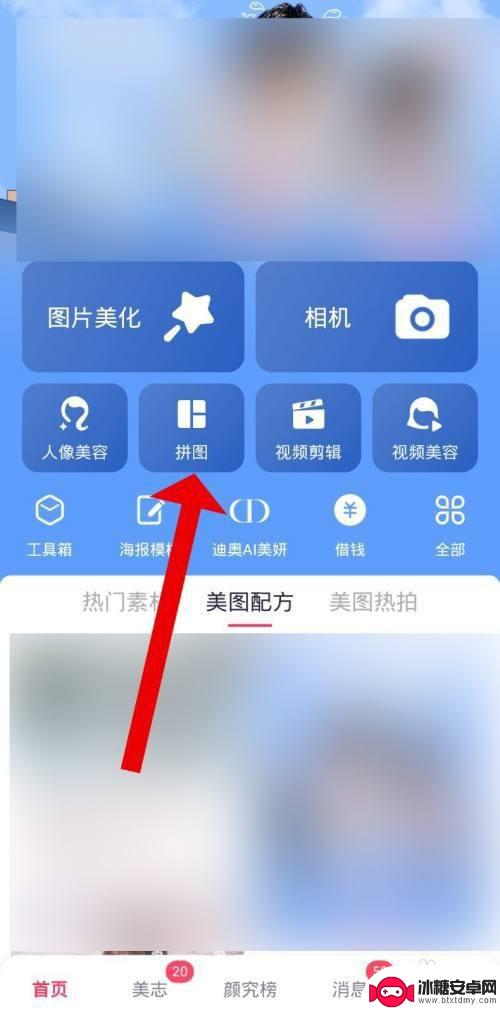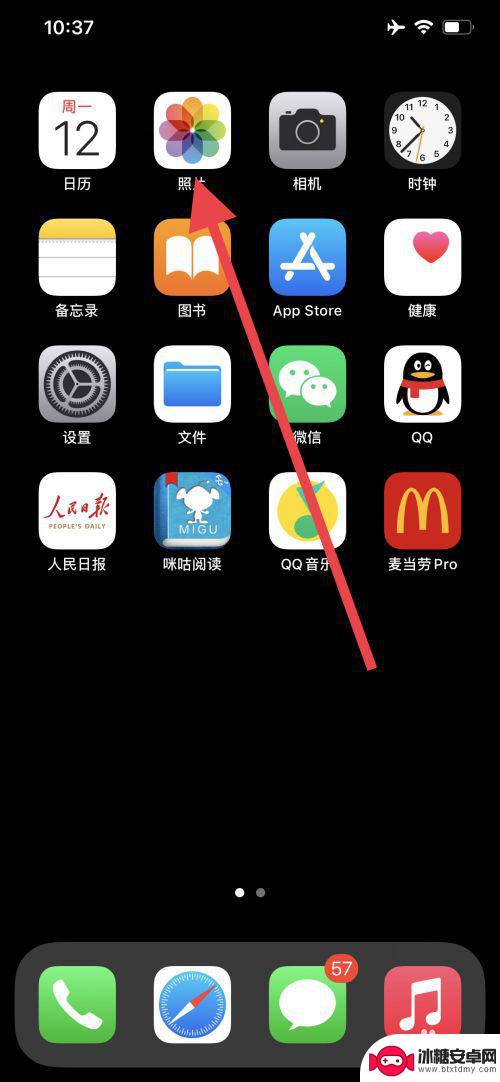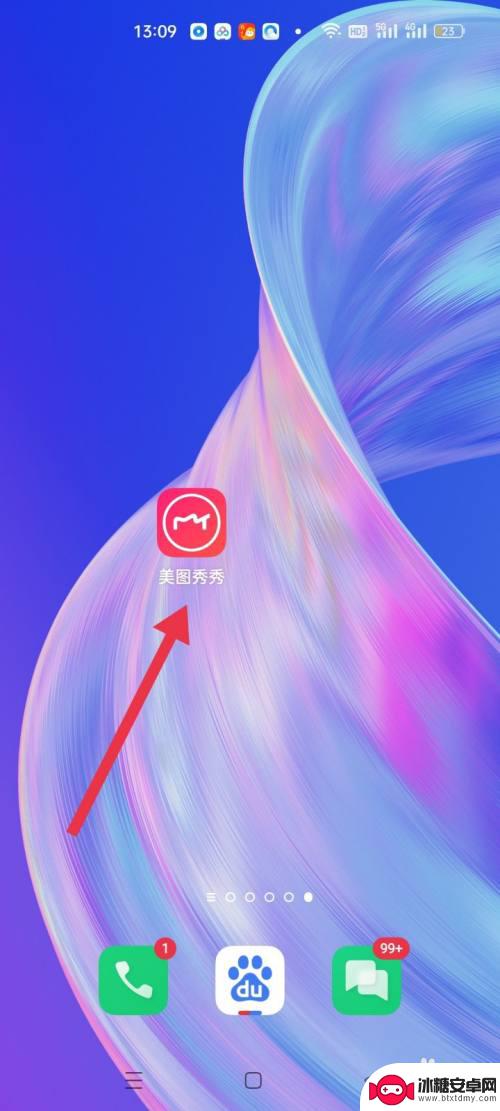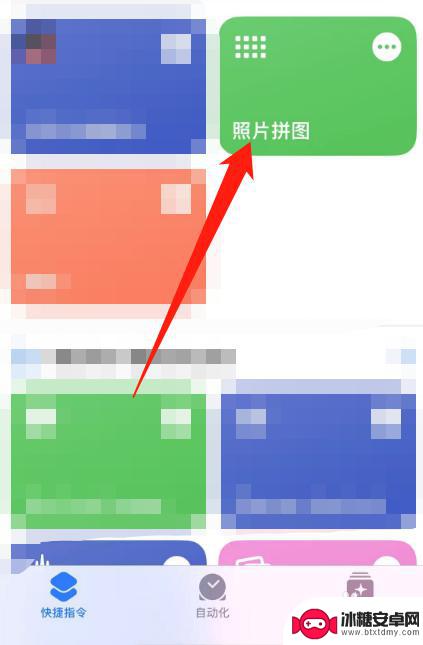华为手机如何搞拼图 华为手机如何将多张照片拼接成一张
华为手机作为一款领先的智能手机品牌,不仅在拍照功能上具备出色的性能,还提供了许多实用的拼图功能,让用户能够轻松将多张照片拼接成一张完整的作品,无论是旅游风景照、生日聚会的合影还是美食盛宴的拍摄,华为手机都能帮助用户将这些片段化繁为简,创造出更加精彩纷呈的画面效果。究竟华为手机如何搞拼图,让我们一起来揭秘吧!
华为手机如何将多张照片拼接成一张
步骤如下:
1.先在华为手机桌面打开【图库】功能。
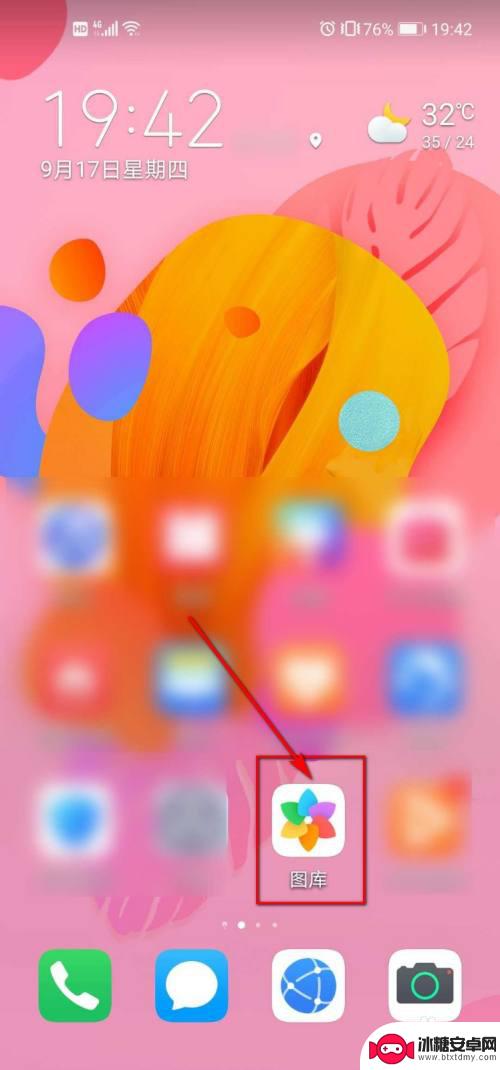
2.进入到默认的照片主页后,点击右上角的竖立的【…】图标。
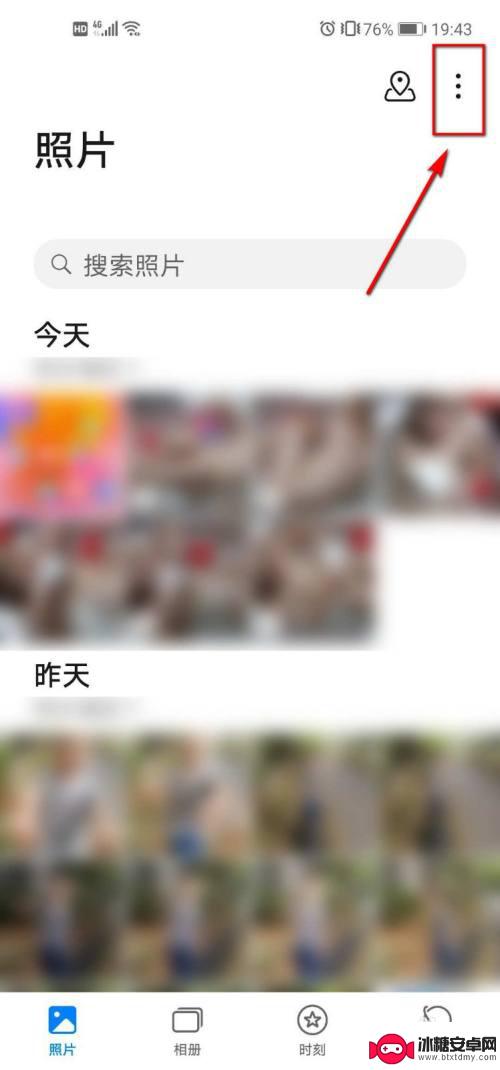
3.在弹出的菜单列表中选择【创作拼图】选项。
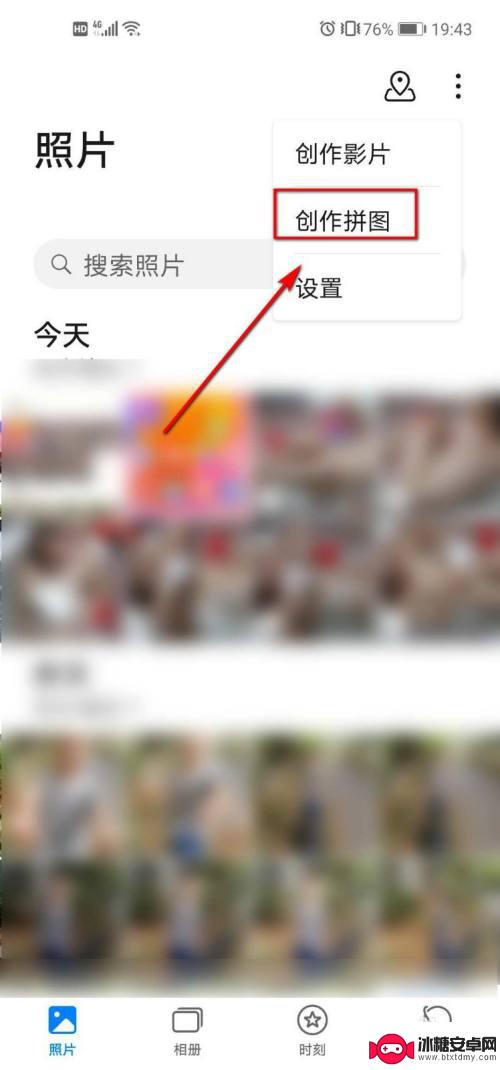
4.勾选好要作为拼图的照片后,点击【开始制作】选项。
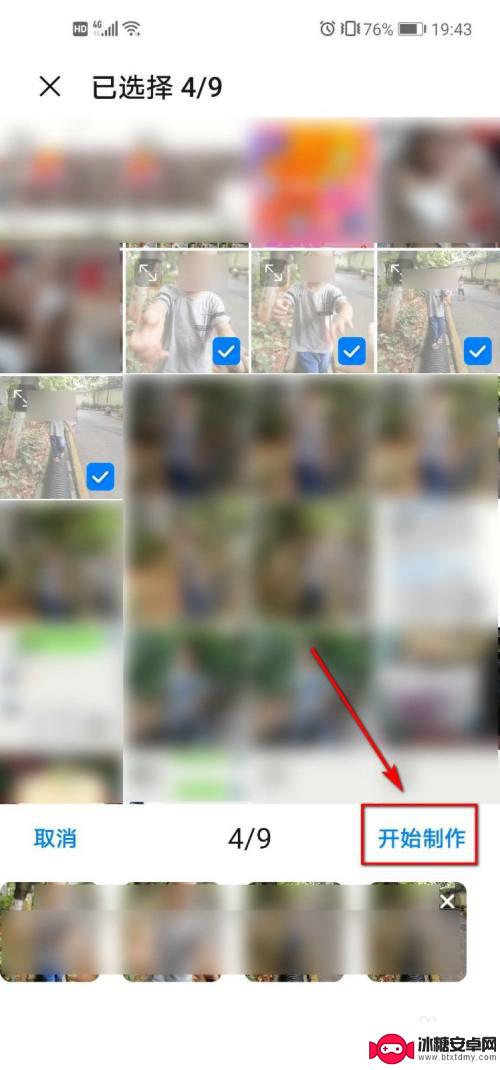
5.进入拼图界面,可对边框和拼图样式进行设置。
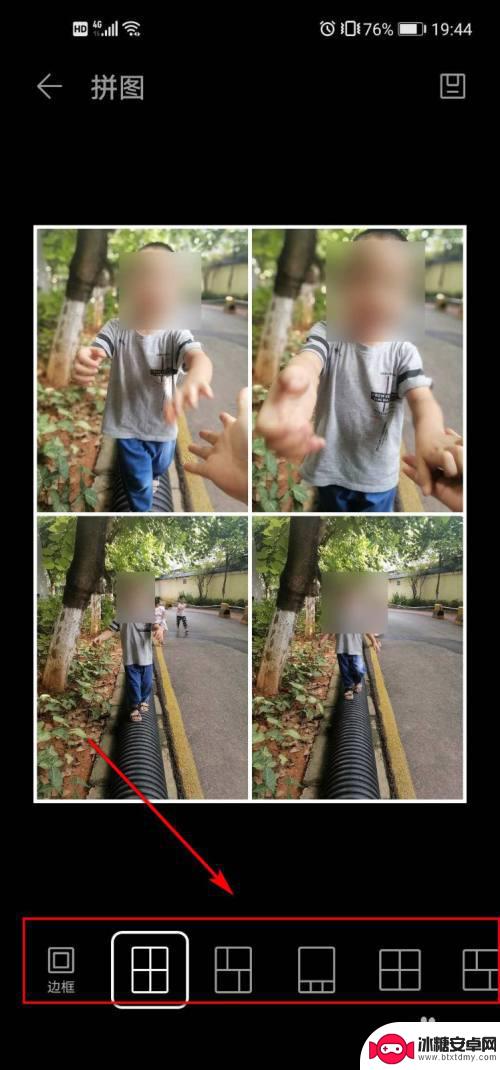
6.当设置完成后,点击右上角页面的保存按钮。

7.回到刚才打开的图库页面,就可以看到成品图了。这样的拼图制作很方便、也很好看,大伙可以学起来哟。
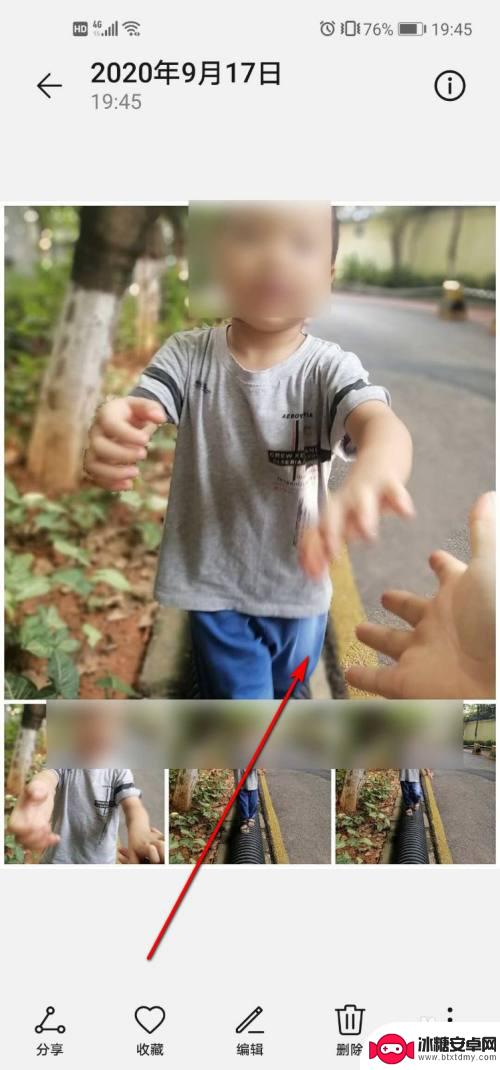
以上是华为手机如何进行拼图的全部内容,如果您也遇到了相同的情况,请参考本文的方法进行处理,希望对您有所帮助。
相关教程
-
手机上如何拼图片 手机如何将多张照片拼接成一张拼图
随着科技的不断进步,如今的手机已经不仅仅是通讯工具,更成为了人们生活中不可缺少的一部分,除了拍摄照片,手机还拥有许多其他有趣的功能。其中之一就是手机上如何拼图片,即将多张照片拼...
-
手机多张图片怎么拼图 手机怎么实现多张照片拼接
在日常生活中,我们经常会遇到想要将多张照片合成一张的情况,这时候就需要用到手机拼图功能,手机拼图是一种将多张照片拼接成一张的技术,可以帮助我们更好地展示照片内容,增加视觉冲击力...
-
怎么在手机上拼图多张照片 手机上如何使用拼图功能拼接多张照片
怎么在手机上拼图多张照片,如今,手机已经成为我们生活中必不可少的工具之一,除了通讯、上网等基本功能外,手机还提供了许多实用的应用程序,其中包括拼图功能。拼图功能能够让我们在手机...
-
苹果手机怎么两张图片拼在一起 苹果手机合成两张照片
苹果手机的拼图功能让我们可以轻松地将两张照片合成一张,不仅可以创造出新颖有趣的作品,还能为我们的照片增添更多的创意元素,无论是想要拼接两张风景照、合成两张人物照,还是将两张特殊...
-
手机图片怎样拼图合成一张 怎样使用手机软件将多张图片拼接成一张图片
手机已经成为人们生活中不可或缺的一部分,除了通讯功能外,手机还拥有强大的拍摄和编辑功能,其中,手机拼图合成功能引起了越来越多用户的关注。通过使用手机软件,我们可以将多张照片拼接...
-
手机照片拼图10张以上苹果 如何用手机拼接10张以上的照片
手机照片拼图10张以上苹果,如今,手机拍照已经成为我们日常生活中不可或缺的一部分,而随着手机照相功能的不断升级,我们可以轻松拍摄出高质量的照片。有时候一张照片难以完整地展现我们...
-
苹果手机如何位置设定 如何在苹果手机上设置定位功能
苹果手机是一款功能强大的智能手机,其中的定位功能更是为我们的生活带来了极大的便利,在苹果手机上设置定位功能非常简单,只需要进入设置,点击隐私选项,然后找到定位服务,打开即可。通...
-
怎么设置手机电信参数设置 中国电信4g手机apn配置
在现代社会中手机已经成为人们生活中不可或缺的重要工具,为了能够更好地使用手机上网和通讯,设置正确的电信参数是非常关键的。特别是对于中国电信4G手机用户来说,正确配置APN参数是...
-
苹果手机延时摄像怎么关闭 苹果相机取消延时拍摄原因
苹果手机的延时摄像功能在拍摄照片时可能会造成一定的困扰,许多用户不知道如何正确关闭延时摄像或取消延时拍摄,苹果相机取消延时拍摄的原因可能是因为用户误操作或者设置问题。在使用苹果...
-
苹果手机如何变回浅色系 苹果设备深色主题怎么设置
苹果手机的深色主题一直备受用户喜爱,但有时候我们也想尝试一下浅色系的风格,苹果设备的深色主题设置简单方便,只需要进入设置,选择外观与亮度,然后切换到浅色模式即可。这样不仅能让手...